Indice dei Contenuti
Vediamo il FIX: Icone della barra start sono scomparse, problema che si può manifestare in Windows 10.
Problema dopo aggiornamenti?
Le cause possono essere molteplici, solitamente quello che accade è molto semplice: la cache delle icone si è corrotto o, in casi particolari, alcuni file di sistema sono corrotti.
I “sintomi” del problema sono molto chiari: gli spazi e gli applicativi sono funzionanti ma nella barra start non vi è alcuna icona, potrebbe anche capitare che solo alcune icone scompaiano. Vediamo alcune soluzioni per risolvere il problema.
Come risolvere il problema delle icone scomparse nella barra start?
- Controllando i file di sistema in modo approfondito
- Registrando nuovamente la shell Experience
- Pulendo la cache delle tile di sistema
Vediamo punto per punto le soluzioni.
Controllo dei file di sistema
Premere i pulsanti WIN + X > aprire il prompt dei comandi come amministratore > ora digitare
SFC / SCANNOW
e dare invio. NON interrompere l’operazione o riavviare il sistema durante questa verifica.
Se lo strumento SFC riporta file danneggiati e non ripristinabili possiamo affidarci al comando DISM come di seguito:
DISM.exe /Online /Cleanup-image /Scanhealth
e dare invio.
Quindi proseguire e digitare:
DISM.exe /Online /Cleanup-image /Restorehealth
e dare invio.
Attenzione, non farsi ingannare dalle percentuali indicate dallo strumento, per eseguire il processo sono necessari diversi minuti, attendete con pazienza la fine della procedura.
Registrazione Shell Experience
Un ulteriore passaggio, se i primi non hanno dato frutto, è quello di registrare nuovamente la Shell Experience con powershell, per farlo procedere così:
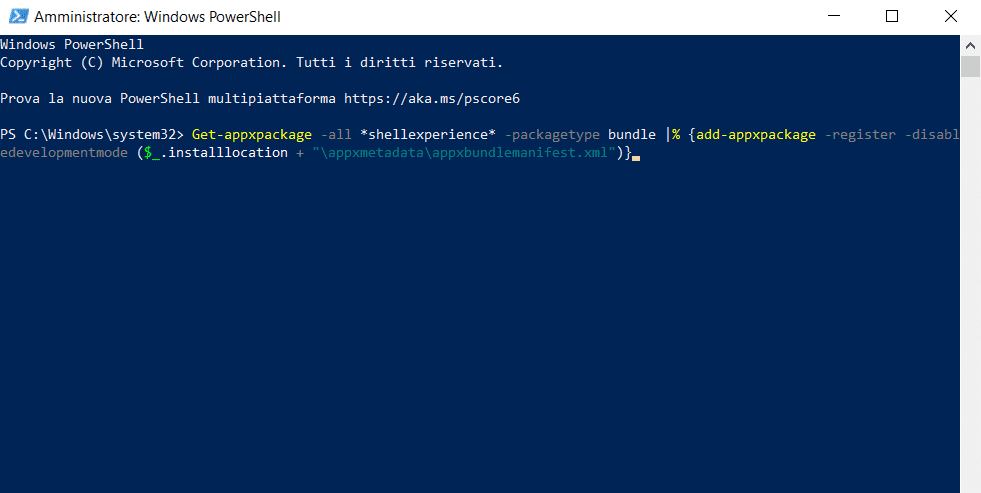
Premere i pulsanti WIN + X > aprire il powershell come amministratore > ora digitare
Get-appxpackage -all *shellexperience* -packagetype bundle |% {add-appxpackage -register -disabledevelopmentmode ($_.installlocation + “\appxmetadata\appxbundlemanifest.xml”)}
Pulire la cache delle Tile
Come penultimo step, prima della reinstallazione, vediamo come pulire la cache delle tile di sistema.
Per farlo aprire il blocco note ed incollare ciò che segue:
@echo off taskkill /f /im explorer.exe taskkill /f /im shellexperiencehost.exe timeout /t 3 /NOBREAK > nul del %localappdata%\Packages\Microsoft.Windows.ShellExperienceHost_cw5n1h2txyewy\TempState\* /q timeout /t 2 /NOBREAK > nul start explorer @echo on
Salvare il file con il nome “PuliziaCacheTile.bat“, salvarlo come tipo “Tutti i file“, quindi dopo averlo salvato dovrà essere eseguito come amministratore.
Come ultimo step, se nessuno di questi ha sortito effetti, è consigliabile prima provare a creare un nuovo account utente o, in alternativa, reinstallare il sistema senza perdere file e programmi.

